
Det er ikke så vanskelig å fjerne apper på hvilken som helst iPhone-enhet. Ja, det er en enkel prosess, men likevel synes mange det er vanskelig å slette apper på iPhone som kjører på iOS 15. Vel, hvis du er i samme situasjon, er du ikke alene. I dette innlegget vil vi vise deg hvordan du kan fikse at du ikke kan slette apper på iOS 15 heller iPhone 13, iPhone 11, iPhone 12 eller til og med på iPhone 8, iPhone SE 2020 eller iPhone 7. Men før, la oss se hvorfor du ikke klarer å slette apper på iPhone.
Hvorfor kan jeg ikke slette apper på iPhone og iPad?
Den første grunnen er at du kan slette alle tredjepartsapper og flere innebygde Apple-apper. Du kan imidlertid ikke fjerne kjernesystemapplikasjoner som iPhone, Meldinger, Innstillinger, Bilder, Kamera, Safari, App Store, Clock, Find My, Health og Wallet.
Den andre grunnen er at muligheten til å slette apper er begrenset under Skjermtid. En annen grunn er at all ventende appnedlasting har frosset. Hvis du mottok iPhone fra arbeidsgiveren, skolen eller en annen slik organisasjon, kan den ha en spesiell profil som kan forhindre fjerning av enkelte apper.
I dette tilfellet må du kontakte den relevante administratoren for å få hjelp.
Slik deaktiverer du restriksjoner for sletting av apper på iPhone og iPad
Trinn 1: Åpne Innstillinger app og trykk på Skjermtid.
Trinn 2: Trykk på Begrensninger for innhold og personvern. (Hvis du ser Slå på skjermtid, betyr det at denne funksjonen ikke er aktiv, så hopp til neste trinn nedenfor).
Trinn 3: Trykk på iTunes & App Store-kjøp. Angi passordet for skjermtid når du blir bedt om det.
Trinn 4: Nå trykker du på Slette apper Og velg Allow.
Du kan nå gå tilbake til startskjermen og prøve å slette appen.
Slik sletter du ventende apper
Ventende apper er de appene som ikke er fullstendig lastet ned eller oppdatert og de sitter fast med teksten 'Venter…' under det grå applikasjonsikonet.
For å fikse dette eller slette dem, må du først sørge for at iPhone har nok ledig plass. Sørg også for at enheten din er fullstendig koblet til et sterkt Wi-Fi- eller mobilnettverk. Prøv nå å installere appen, og når den er fullført, kan du slette den ved å bruke normal prosedyre.
Likevel, hvis du ønsker å slette ventende apper, trykk lenge på appikonet og velg Avbryt nedlasting fra popup-vinduet. Hvis du ikke så dette alternativet, fortsett å trykke på appikonet til du er i jiggle-modus. Nå, i iOS 14, trykk på den ventende appens minusikon og deretter Slett app > Delete.
I iOS 13, trykk på kryssikonet og til slutt Slett. Kan ikke fortsatt Slett apper i iOS 14?
Start datamaskinen på nytt
Dette er en annen fungerende flott løsning. Hvis du ikke klarer å slette apper på enheten din, start iPhone raskt på nytt. Du kan gjøre dette gjennom Innstillinger app → general → Shut Down, for å slå av enheten. Etter noen minutter slår du på iPhone og prøver å slette appen igjen. Det burde fungere denne gangen.
Konklusjon:
Til slutt har du fikset at du ikke kan slette eller fjerne apper på din iPhone eller iPad som kjører på iOS 14 eller iOS 13. Vel, det er godt å vite det. Videre, hvis du fortsatt står overfor problemet, er det på tide å tilbakestille hele innstillingen. Bare gå til Innstillinger app > Generelt> Tilbakestill > Nullstill alle innstillinger. Når det er gjort, prøv å avinstallere apper på nytt og se.
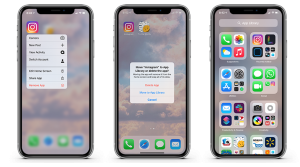






Legg igjen en kommentar